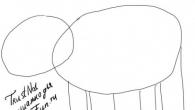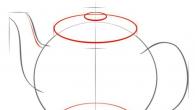सादगी, उपलब्धता और गति के बावजूद, वाई-फाई, किसी भी डेटा ट्रांसमिशन माध्यम की तरह विफल हो सकता है। सौभाग्य से, सभी समस्याओं को, स्मार्टफोन की भौतिक खराबी और वाई-फाई राउटर को छोड़कर, विशेषज्ञों की सहायता के बिना हल किया जा सकता है।
यह कैसे पता करें: समस्या टेबलेट या राउटर में है
एंड्रॉइड स्मार्टफोन या टैबलेट वाई-फाई राउटर से कनेक्ट नहीं होने के कई कारण हैं। इस समस्या का समाधान भी अक्सर सतह पर होता है।
- सुरक्षा कुंजी समस्या। एंड्रॉइड सिस्टम नेटवर्क से दर्ज किए गए किसी भी पासवर्ड को बचाता है, भले ही वह गलत हो। जब नेटवर्क नाम (रूटर का SSID) स्वामी द्वारा छिपाया जाता है और उपलब्ध नेटवर्क की सूची में प्रदर्शित नहीं होता है, और "अन्य नेटवर्क" कमांड द्वारा एंड्रॉइड से कनेक्शन जोड़ा जाता है, तो एक गलत पासवर्ड एक ठोकर बन सकता है: सबसे अच्छी स्थिति में, एंड्रॉइड सिस्टम एक त्रुटि संदेश प्रदर्शित करेगा और आपको WPA पासवर्ड दर्ज करने के लिए संकेत देगा। -2 फिर से, सबसे खराब - अनगिनत कनेक्शन के प्रयास कोई परिणाम नहीं देंगे। इस नेटवर्क के लिए सेटिंग हटाएं, राउटर के पासवर्ड को सत्यापित करें और सही जानकारी के साथ फिर से कनेक्ट करें।
- गलत राउटर सेटिंग्स। WPA2-AES जैसे नेटवर्क एन्क्रिप्शन मोड को आपके Android संस्करण द्वारा समर्थित नहीं किया जा सकता है। एन्क्रिप्शन उपप्रकार को TKIP में बदलें या Android संस्करण को अपडेट / बदलें। समस्या गलत डीएचसीपी सेटिंग्स (पते का निर्दिष्ट पूल बहुत छोटा है) में झूठ हो सकती है, साथ ही साथ जुड़े उपकरणों की संख्या पर एक तेज सीमा, और मैक पते फ़िल्टर। कुछ भी ठीक करें जो आपको गैजेट से कनेक्ट करने से रोकता है।
सबसे आधुनिक एन्क्रिप्शन प्रोटोकॉल WPA2-PSK (AES) है, लेकिन Android के सभी संस्करणों द्वारा समर्थित नहीं है
- राउटर की खराबी: इंटरनेट ट्रैफ़िक बफर भरा हुआ है। गैजेट या पीसी की तरह एक राउटर का भी अपना प्रोसेसर और रैम होता है। क्लाइंट डिवाइस पर भेजे जाने से पहले संसाधित किया गया डेटा रैम से होकर गुजरता है। यदि पीसी और गैजेट्स की एक अत्यधिक संख्या राउटर से जुड़ी होती है, उदाहरण के लिए, 10 से अधिक, और उन सभी को प्रदाता के चैनल को अधिकतम पर लोड किया जाता है, तो प्रति सेकंड दसियों मेगाबिट्स को एक साथ पंप किया जाता है, राउटर अक्सर "फ्रीज" करता है, इसके चिप्स को अत्यधिक ओवरहीट किया जाता है। यह स्थिति अक्सर ऑनलाइन गेम में पाई जाती है, सोशल नेटवर्क में YouTube और वीडियो कॉल / प्रसारण के सक्रिय उपयोग के साथ - विशेष रूप से केवल 16-32 एमबी "रैम" के साथ कम-पावर राउटर पर। एक शक्तिशाली प्रोसेसर के साथ एक राउटर का उपयोग करें - दो कोर से जिसमें सैकड़ों मेगाहर्ट्ज़ की आवृत्ति होती है - और सैकड़ों मेगाबाइट रैम। राउटर के प्रदर्शन और गति पर कंजूसी न करें, अगर सबसे महंगा नहीं, लेकिन उच्च गति वाला मॉडल खरीदें जो आपके परिवार और नियमित मेहमानों की जरूरतों को पूरा करता है। यदि आप ऑनलाइन गेम और अल्ट्राएचडी पसंद करते हैं, तो आप अभिजात वर्ग ZXX कवच Z2 को वरीयता दे सकते हैं, जिसमें प्रभावशाली प्रदर्शन है।
डुअल-कोर प्रोसेसर वाला ZXXEL कवच Z2 राउटर विशेष रूप से बड़ी मात्रा में स्ट्रीमिंग वीडियो या नियमित गेम गेम के साथ नेटवर्क की सेवा के लिए बनाया गया है।
- मैलवेयर, अपने डेवलपर्स के लिए त्वरित कमाई के लिए सहबद्ध कार्यक्रमों के "कीड़े"। गलती से संदिग्ध मूल के विज्ञापन पर क्लिक करके, किसी वेबसाइट पर दो या तीन समान दिखने वाले "डाउनलोड एप्लिकेशन" बटन (जिस प्रोग्राम को आप देख रहे हैं या सक्रिय रूप से किसी और द्वारा लगाए गए हैं) को भ्रमित करके, आप असत्यापित एप्लिकेशन इंस्टॉल करते हैं जो गैजेट के प्रोसेसर और रैम को विज्ञापनों के एक गुच्छा के साथ भरते हैं। मैलवेयर आपकी जानकारी के बिना ब्राउज़र सेटिंग्स भी बदलता है, सामान्य एंड्रॉइड सेटिंग्स के साथ हस्तक्षेप करता है, बिना अनुमति के सेटिंग्स में "स्लाइडर्स" के साथ खेलता है, उदाहरण के लिए, वाई-फाई को बंद करना। वे कुछ सिस्टम प्रक्रियाओं और सेवाओं की प्रतियां भी चलाते हैं। सबसे खतरनाक चीज आपके भुगतान प्रणालियों, विदेशी मुद्रा कार्यक्रमों और निष्क्रिय आय के अन्य स्रोतों से पासवर्ड चुरा रही है। सामान्य तौर पर, स्थिति विंडोज में समान "ग्लिच" के समान होती है। दूर नहीं है वर्तमान एंड्रॉइड संस्करण का प्रतिस्थापन एक सामान्य "कस्टम" या लाइसेंस प्राप्त एक है, जो इन कमजोरियों से रहित है। पीड़ित अक्सर कुछ सिद्ध एंटीवायरस स्थापित करते हैं, जैसे कि अवास्ट।
एंड्रॉइड के साथ गैजेट की तरफ समस्या का समाधान
एंड्रॉइड सिस्टम, अपने खुलेपन के कारण, गैर-मानक वाले सहित विभिन्न समाधान प्रदान करता है।
अमान्य वाई-फाई पासवर्ड को ठीक करना
कृपया निम्नलिखित करें।
- Android एप्लिकेशन का मुख्य मेनू खोलें।
Android मुख्य मेनू पर जाएं
- Android सेटिंग में जाएं।
टेबलेट सेटिंग अनुभाग में नेटवर्क एक्सेस पासवर्ड सेट है
- वाई-फाई सेटिंग्स पर जाएं।
आपको वाई-फाई सेटिंग सेक्शन में जाना होगा
- संदर्भ मेनू प्रकट होने तक समस्याग्रस्त वाई-फाई नेटवर्क के नाम पर अपनी उंगली दबाएं और दबाए रखें।
वांछित नेटवर्क के प्रबंधन के लिए मेनू प्रदर्शित करने के लिए, आपको इसके नाम पर क्लिक करना होगा और कुछ सेकंड के लिए अपनी उंगली पकड़नी होगी
- कमांड "नेटवर्क को भूल जाओ" दें।
एक्सेस पासवर्ड सहित सिस्टम से इसके बारे में सभी उपलब्ध डेटा को निकालने के लिए वाई-फाई नेटवर्क डिलीट कमांड का चयन करें
- एक ही नेटवर्क को फिर से कनेक्ट करें, दर्ज किए गए पासवर्ड के प्रदर्शन को चालू करें (त्रुटियों से बचाने के लिए)।
पासवर्ड दर्ज करते समय फिर से गलती न करने के लिए, यह टाइप किए गए पात्रों को प्रदर्शित करने के मोड को चालू करने के लायक है
- राउटर के सफल कनेक्शन की प्रतीक्षा करें। यदि पासवर्ड सही है, तो "प्रमाणीकरण" स्थिति "एक आईपी पते को प्राप्त करना" और फिर "कनेक्टेड" में बदल जाएगी।
यदि राउटर पर इंटरनेट कनेक्शन है, तो गैजेट ऑनलाइन हो जाएगा।
IP पते को असीम रूप से प्राप्त करना
एक गलत पासवर्ड की समस्या को हल करने के बाद, निम्नलिखित प्रकट हो सकता है - डिवाइस एक आईपी पता प्राप्त करने के मोड में लटका हो सकता है। जब तक आईपी एड्रेस प्राप्त नहीं हो जाता, तब तक गैजेट ऑनलाइन नहीं होगा। स्थिर IP सेटिंग्स को पंजीकृत करने के लिए, निम्न कार्य करें।

आईपी \u200b\u200bप्राप्त होगा, गैजेट ऑनलाइन हो जाएगा। डीएचसीपी मोड का नुकसान यह है कि राउटर गैजेट के लिए प्रोग्राम किए गए पते को दूसरे डिवाइस पर जारी कर सकता है। इस मामले में, न तो यह डिवाइस और न ही हमारे द्वारा रिपेयर किया जा रहा गैजेट नेटवर्क से कनेक्ट होगा, इसलिए आपको एक नया आईपी रजिस्टर करना होगा, उदाहरण के लिए, 192.168.0.144 (यदि यह आपके किसी भी डिवाइस द्वारा उस समय कब्जा नहीं किया गया है)।
Android को पुनरारंभ करें
एंड्रॉइड सिस्टम को पुनरारंभ करने से आसान कुछ भी नहीं है - कभी-कभी पुनरारंभ करना "जमे हुए" वाई-फाई कनेक्शन को "स्पर्श" करेगा। Android शटडाउन मेनू दिखाई देने तक टैबलेट पावर बटन को दबाए रखें।
"रिस्टार्ट" बटन दबाने से डिवाइस रिबूट प्रक्रिया शुरू होती है
अपने Android डिवाइस को फिर से कॉन्फ़िगर करें
यदि वाई-फाई आईपी सेटिंग्स को बदलने से समस्या हल नहीं हुई, तो डिवाइस पर एक सामान्य रीसेट मदद कर सकता है। आपको सिम कार्ड को बाहर निकालने की आवश्यकता हो सकती है - रीसेट के बाद, इंटरनेट कनेक्शन आपके वाई-फाई राउटर से गुजर जाएगा।
- पहले से ही परिचित मूल एंड्रॉइड सेटिंग्स दर्ज करें और "पुनर्स्थापना और रीसेट" चुनें।
टैबलेट सेटिंग्स के मुख्य मेनू में एक आइटम है "पुनर्स्थापित करें और रीसेट करें"
- "रीसेट टैबलेट पीसी" बटन पर क्लिक करके रीसेट की पुष्टि करें।
सबमेनू को पुनर्स्थापित और रीसेट करने में, आपको वांछित कार्रवाई की पुष्टि करने की आवश्यकता है
- पुनरारंभ करने के बाद, एंड्रॉइड विज़ार्ड का पालन करके अपने टैबलेट को फिर से कॉन्फ़िगर करें। बहुत शुरुआत में, अंतर्निहित वाई-फाई मॉड्यूल चालू हो जाएगा - टैबलेट को एक राउटर के माध्यम से कनेक्शन की आवश्यकता होगी, अपने नेटवर्क का चयन करें और उसमें से WPA-2 कुंजी दर्ज करें।
इंटरनेट से कनेक्ट करने के लिए नेटवर्क की सूची में, अपना स्वयं का चयन करें और इसे एक्सेस करने के लिए पासवर्ड दर्ज करें
सेटिंग्स से गुजरने के बाद, टैबलेट सामान्य रूप से राउटर से फिर से कनेक्ट होगा।
एंड्रॉइड पर वाई-फाई स्वास्थ्य की जांच करना
वाई-फाई आपके एंड्रॉइड स्मार्टफोन या टैबलेट पर काम कर रहा है या नहीं, यह जांचने के लिए निम्नलिखित तरीके हैं।
- पहले से परिचित कमांड "सेटिंग्स - वाई-फाई" दें और सुनिश्चित करें कि वाई-फाई मॉड्यूल खुद चालू है। यदि यह किसी कारण से बंद हो जाता है, तो इसे चालू करें।
- यदि, आप वाई-फाई मॉड्यूल को चालू करते हैं, तो एंड्रॉइड सिस्टम एक त्रुटि संदेश प्रदर्शित करता है या वाई-फाई स्लाइडर कहीं बीच में लटका हुआ है या इसके किनारों में से एक के करीब है, एंड्रॉइड ग्राफिक्स कोर के साथ कुछ गड़बड़ हो सकती है, गैजेट को फिर से चालू करें।
वायरस अनुप्रयोग सिस्टम प्रक्रियाओं के रूप में खुद को भटका सकते हैं
- यदि स्मार्टफोन के प्रदर्शन के लिए खतरनाक कोई फ्रीज नहीं है, तो आप तीसरे पक्ष के अनुप्रयोगों का उपयोग करके वाई-फाई का परीक्षण करने की कोशिश कर सकते हैं, उदाहरण के लिए, वाई-फाई विश्लेषक।
वाई-फाई विश्लेषक सभी कार्यशील वाई-फाई नेटवर्क प्रदर्शित करता है
- उन्नत मामलों में, जब सामान्य रूप से गैजेट अच्छा काम करता है, लेकिन वाई-फाई चालू नहीं किया जा सकता है, तो एंड्रॉइड इंजीनियरिंग मेनू मदद करेगा। बेशक, वाई-फाई मॉड्यूल आपके पड़ोसियों के राउटर की निगरानी के लिए भौतिक रूप से ध्वनि और प्रोग्रामेटिक रूप से उपलब्ध होना चाहिए।
जब आप सबमेनू और वाई-फाई आइटम खोलते हैं, तो उपकरण और नेटवर्क के बारे में सिस्टम जानकारी प्रदर्शित की जाएगी
वीडियो: अगर आपका फोन वाई-फाई से कनेक्ट नहीं होगा तो क्या करें
अगर iPhone पर वाई-फाई कनेक्शन के साथ कोई समस्या है
IOS ऑपरेटिंग सिस्टम ड्राइवर फ़ाइलों और सिस्टम लाइब्रेरी तक पहुँच प्रदान नहीं करता है, जैसा कि एंड्रॉइड में संभव है, जब तक कि हम iOS जेलब्रेक के बारे में बात नहीं कर रहे हैं (विशेष उपयोगिताओं का उपयोग करके फर्मवेयर की हैकिंग) और तीसरे पक्ष के सॉफ्टवेयर स्क्रिप्ट ("ट्विक्स") को स्थापित करना। वाई-फाई, किसी भी अन्य रेडियो संचार की तरह, शायद ही कभी iPhone में विफल रहता है - और फिर भी फ्रीज़ अक्सर विफलताओं से जुड़े होते हैं जो गैजेट के अंतर्निहित फ्लैश ड्राइव के अतिप्रवाह से उत्पन्न हुए हैं। यदि iPhone X पर 256 जीबी के साथ एक सौ से अधिक एप्लिकेशन इंस्टॉल किए गए हैं, और फोटो और वीडियो सामग्री के साथ "स्टोरेज" चरमरा गया है, तो आपको बस एक पीसी पर फाइल ट्रांसफर करने की जरूरत है, और आईफोन पर एक पूर्ण रीसेट करें। इन ऑपरेशनों के बाद, iOS सिस्टम नए की तरह काम करेगा।
यदि पासवर्ड गलत है, तो iPhone इस या उस वाई-फाई राउटर के बारे में डेटा नहीं बचाएगा, क्योंकि कनेक्शन नहीं बनाया गया था। यदि राउटर का पासवर्ड जिसके साथ iPhone पहले बिना विफलताओं के काम करता है, बदल गया है, तो कनेक्शन नहीं किया जाएगा। ऐसा ही होगा जब आप राउटर को एक अलग एन्क्रिप्शन में स्विच करते हैं, तो मैक फ़िल्टर को सक्षम करें यदि iPhone का मैक एड्रेस "व्हाइट" लिस्ट आदि में नहीं है।
राउटर के किनारे वाई-फाई कनेक्शन के साथ समस्या का समाधान
रूटर को फिर से शुरू किया जा सकता है, फ़ैक्टरी रीसेट के बाद पुन: कॉन्फ़िगर किया जा सकता है, अतिरिक्त वाई-फाई मापदंडों को बदल सकते हैं, मैक पते द्वारा उपकरणों को फ़िल्टर करने के लिए सेटिंग्स की जांच कर सकते हैं, आदि। उदाहरण के लिए, Asus RT लाइन राउटर पर विचार करें।
राउटर को पुनरारंभ करना
Asus RTxxxx राउटर को पुनरारंभ करना वेब इंटरफ़ेस के मुख्य पृष्ठ पर पुनरारंभ बटन का उपयोग करके किया जाता है।
Asus-RT पुनरारंभ बटन वेब इंटरफ़ेस के मुख्य पृष्ठ के शीर्ष पर है
अनुरोध की पुष्टि करें (यदि कोई हो)। रीसेट बटन (ब्रांड और मॉडल के आधार पर / बंद) या कुछ सेकंड के लिए इसकी शक्ति को बंद करके राउटर को फिर से चालू करना भी संभव है।
राउटर को रीसेट करना और पुन: कॉन्फ़िगर करना
अपने राउटर को रीसेट करना और पुन: कॉन्फ़िगर करना मदद करता है, उदाहरण के लिए, यदि आपको संदेह है कि वायरस ने आपकी सेटिंग बदल दी है।
- "प्रशासन - सेटिंग्स प्रबंधित करें - पुनर्स्थापना" कमांड का उपयोग करके फ़ैक्टरी रीसेट करें।
राउटर को फ़ैक्टरी सेटिंग्स पर रीसेट करने का बटन वेब इंटरफ़ेस के "प्रशासन" अनुभाग में स्थित है
- प्रदाता के साथ कनेक्शन को फिर से कॉन्फ़िगर करें, उदाहरण के लिए PPPoE प्रोटोकॉल का उपयोग करके (एक हाई-स्पीड कनेक्शन के लिए जिसे समझौते द्वारा उपयोगकर्ता नाम और पासवर्ड की आवश्यकता होती है) कमांड "इंटरनेट - कनेक्ट" देकर।
इंटरनेट कनेक्शन स्थापित करने के लिए, आपको प्रदाता द्वारा प्रदान किए गए सभी डेटा दर्ज करना होगा
- वाई-फाई नेटवर्क सेट करें। ऐसा करने के लिए, "प्रशासन - ऑपरेशन मोड" कमांड देकर एक्सेस प्वाइंट मोड का चयन करें। यह यातायात वितरण की सबसे सरल विधि है।
राउटर को एक्सेस प्वाइंट मोड में स्थानांतरित करने के लिए, इसे "एडमिनिस्ट्रेशन - ऑपरेटिंग मोड" मेनू में चुनें
- क्विक सेटअप विज़ार्ड में इंटरनेट सेटिंग्स कमांड का उपयोग करते हुए लैन राउटर और आईपी DNS गेटवे के मुख्य पते की जांच करें।
राउटर पर डीएचसीपी सर्वर को सक्षम और कॉन्फ़िगर करें
- मापदंडों को सहेजने के बाद, राउटर के मुख्य मेनू पर लौटें और इसे पुनरारंभ करें। बार-बार रिबूट और पावर आउटेज के बाद परिचालन के लिए यह राउटर का परीक्षण है।
आपका iPhone या Android स्मार्टफोन वाई-फाई के माध्यम से कनेक्ट होने के बाद ऑनलाइन हो जाएगा।
वीडियो: Asus RT-N16 राउटर को कनेक्ट और कॉन्फ़िगर करना
वाई-फाई चैनल सेटिंग बदलना
20 मेगाहर्ट्ज के बजाय 40 मेगाहर्ट्ज की एक चैनल चौड़ाई 2-3 बार एक साथ काम करने वाले उपकरणों की संख्या को कम कर सकती है। उनमें से सभी 40MHz बैंडविड्थ का समर्थन नहीं करते हैं - यह मुख्य रूप से राउटर नेटवर्क (रूटर्स की श्रृंखलाएं जब किसी साझा नेटवर्क एक्सेस के साथ किसी भी लंबाई का कवरेज क्षेत्र बनाते हैं) का प्रमुख है। एक स्मार्टफोन या टैबलेट, यहां तक \u200b\u200bकि एक रिपीटर या एक्सेस प्वाइंट मोड में काम करते समय, एक 40 मेगाहर्ट्ज बैंड का उपयोग नहीं करता है, लेकिन दो अलग-अलग - 20 मेगाहर्ट्ज प्रत्येक।
तो, टीपी-लिंक राउटर में, वाई-फाई पर्यावरण पैरामीटर "वायरलेस नेटवर्क - वायरलेस सेटिंग" कमांड का उपयोग करके कॉन्फ़िगर किया गया है।
वायरलेस नेटवर्क की सेटिंग में, आप वाई-फाई चैनल की गति, चौड़ाई और संख्या को बदल सकते हैं
वाई-फाई स्पीड मिक्सर की तरह चैनल की चौड़ाई और संख्या, अंततः निर्धारित करती है कि राउटर कितना स्थिर काम करेगा।
मैक फ़िल्टरिंग कंट्रोल
मैक पते द्वारा फ़िल्टरिंग का उपयोग अधिकतम सुरक्षा (हवा पर एक एसएसआईडी के बिना एक छिपे हुए नेटवर्क, "विदेशी" गैजेट्स और पीसी के बहिष्करण) के ढांचे के भीतर किया जाता है। नियमित उपयोगकर्ता बस इसे बंद कर देते हैं।
यदि आप मैक एड्रेस प्रतिबंध का उपयोग नहीं कर रहे हैं, तो सुनिश्चित करें कि यह मोड बंद है, अन्यथा यह वाई-फाई कनेक्शन का कारण नहीं हो सकता है
वाई-फाई को पुनर्स्थापित करना उन लोगों के लिए भी कोई समस्या नहीं है जिन्होंने कल अपना पहला राउटर और गैजेट खरीदा था। यहां तक \u200b\u200bकि राउटर की सेटिंग्स की जांच करने से कठिनाइयों का कारण नहीं बनता है - निर्माता डिवाइस के प्रबंधन की प्रक्रिया को यथासंभव सुलभ और समझने योग्य बनाने की कोशिश कर रहे हैं। महान नेटवर्क की गति!
मैं हमेशा इसी तरह के सवालों से थोड़ा हैरान था, जिसमें उन्होंने लिखा था कि जब एक खुले (असुरक्षित) वाई-फाई नेटवर्क से जुड़ा होता है, तो इंटरनेट काम नहीं करता है। या फोन, लैपटॉप, टैबलेट और अन्य डिवाइस खुले वाई-फाई से कनेक्ट करने से इनकार करते हैं। उन्होंने इस समस्या को हल करने के लिए क्या किया जा सकता है, इस पर कुछ सलाह मांगी।
और आज, हमने हमारे मंच पर एक संदेश देखा, जिसमें कहा गया है कि फोन अनपेक्षित वाई-फाई को पकड़ता है, समस्याओं के बिना इसे जोड़ता है, लेकिन इंटरनेट काम नहीं करता है। तब मैंने साइट पर टिप्पणियों का थोड़ा विश्लेषण किया, और महसूस किया कि प्रश्न बहुत लोकप्रिय था, और मैंने अभी तक इस मुद्दे पर लेख नहीं लिखा था। मैं अब स्थिति को सही करूंगा now
अब, हम यह पता लगाएंगे कि विदेशी, यद्यपि खुले, वायरलेस नेटवर्क से कनेक्ट होने में समस्याएं क्यों हैं। हम यह पता लगाने की कोशिश करेंगे कि क्या इसके बारे में कुछ किया जा सकता है, और यदि हां, तो क्या।
मैं तुरंत लिखना चाहता हूं कि हम इंटरनेट कनेक्शन के कनेक्शन और संचालन के साथ अन्य लोगों के माध्यम से समस्याओं पर विचार करेंगे, वायरलेस नेटवर्क जो पासवर्ड संरक्षित नहीं हैं, और जिसके साथ आप कनेक्शन स्थापित कर सकते हैं।
अपने स्वयं के नेटवर्क से कनेक्ट करते समय आने वाली सभी समस्याएं एक और कहानी है। इस या उस त्रुटि को हल करने के लिए और अधिक तरीके होंगे, क्योंकि आपके पास राउटर की सेटिंग्स तक पहुंच है।
कोई फर्क नहीं पड़ता कि यह कितना दुखद लग सकता है, लेकिन अगर आपका स्मार्टफोन, टैबलेट, लैपटॉप, आदि वाई-फाई खोलने के लिए कनेक्ट नहीं करना चाहता है, या इंटरनेट कनेक्ट होने के बाद काम नहीं करता है, तो सबसे अधिक संभावना है, किसी भी तरह, आप नहीं करेंगे व्यायाम। कहीं न कहीं 90% मामलों में, आपको इससे निपटना होगा। किसी तरह मैंने उदास होकर लिखा ly।
क्यों? हां, क्योंकि हम नहीं जानते हैं कि किस प्रकार का एक्सेस प्वाइंट है, यह किस प्रकार है, यह कैसे कॉन्फ़िगर किया गया है, और सबसे महत्वपूर्ण बात, हमारे पास इस राउटर की सेटिंग तक पहुंच नहीं है, क्योंकि यह हमारा नहीं है, बल्कि पड़ोसी का, कुछ स्टोर, कैफे का है। आदि यह मुझे स्पष्ट और तार्किक लगता है।
उदाहरण के लिए, चलिए लेख के आरंभ में मेरे द्वारा लिखे गए प्रश्न को लेते हैं:
यह हमारे मंच पर छोड़ दिया गया था, इस धागे में:।
यह एक अच्छा सवाल है, लेकिन क्या आपको लगता है कि आप अनिवार्य रूप से इस सवाल का जवाब दे सकते हैं? मुझे भी लगता है कि नहीं। शायद यह सिर्फ इतना है कि इंटरनेट के लिए भुगतान नहीं किया जाता है। एक कनेक्शन है, लेकिन इंटरनेट काम नहीं करता है। मानक स्थिति। हो सकता है कि किसी तरह का अवरोध चालू हो, या फोन उस चैनल को पसंद नहीं करता था जिस पर वह काम करता है।
मैं दो मुख्य समस्याओं का हल निकालूंगा। उन पर, हम लेख को विभाजित करेंगे। यह इस तरह से आसान और स्पष्ट हो जाएगा।
खुले वाई-फाई नेटवर्क से कनेक्ट नहीं किया जा सकता
यह शायद सबसे लोकप्रिय सवाल है। लैपटॉप पर (और स्थिर कंप्यूटर), यह एक त्रुटि "" या कुछ और हो सकता है।
मोबाइल उपकरणों पर (फोन, टैबलेट), यह हो सकता था ... " (वैसे, लैपटॉप के साथ यह समस्या "पहचान ..." भी हो सकती है), ""। अन्य त्रुटियां भी हो सकती हैं।
यदि आप कनेक्ट नहीं कर सकते हैं, तो आपको यह सोचने की आवश्यकता है कि यह नेटवर्क संरक्षित क्यों नहीं है। हां, ऐसे लोग हैं जो इसे करना भूल जाते हैं, या उन्हें इसकी आवश्यकता नहीं है। उन्होंने बस सभी को अपने इंटरनेट का इस्तेमाल करने दिया (यह घर पहुंच बिंदुओं के साथ मामला है)... लेकिन, मुझे यकीन है कि ज्यादातर मामलों में, कोई पासवर्ड नहीं है क्योंकि मैक एड्रेस फ़िल्टरिंग वहां सक्षम है (पढ़ें)। जो पासवर्ड से भी बेहतर सुरक्षा करता है।
आप क्या करने की कोशिश कर सकते हैं?
एक नियम के रूप में, असुरक्षित नेटवर्क से कनेक्ट होने पर, सिग्नल की शक्ति बहुत अच्छी नहीं है। देखें कि नेटवर्क स्तर कम से कम दो विभाजन है। अन्यथा, कमजोर सिग्नल के कारण कनेक्शन समस्याएं ठीक से उत्पन्न हो सकती हैं।
यदि, आप एक लैपटॉप कनेक्ट करते हैं (एडेप्टर के साथ नियमित कंप्यूटर), फिर सुनिश्चित करें कि वायरलेस एडाप्टर के गुणों में, आईपीवी 4 प्रोटोकॉल में, यह स्वचालित रूप से आईपी प्राप्त करने के लिए सेट किया गया था। इस कदर:

मैंने इसे विंडोज 7 के उदाहरण का उपयोग करके दिखाया। विंडोज 8 में, सबकुछ बिल्कुल समान होगा।
यदि समस्या एंड्रॉइड ओएस, या आईओएस (आईफोन, आईपैड) पर चलने वाले मोबाइल उपकरणों पर देखी जाती है, तो मुझे यह भी नहीं पता कि क्या सलाह दी जाए। सिवाय सिग्नल स्तर की निगरानी के कैसे। ऐसा लगता है कि कोई विशेष सेटिंग नहीं है जो कनेक्शन के साथ हस्तक्षेप करेगी।
असुरक्षित वाई-फाई से कनेक्ट होने पर इंटरनेट काम नहीं करता है
ठीक है, दूसरी समस्या तब है जब सब कुछ जुड़ा हुआ है, लेकिन इंटरनेट काम नहीं करता है।
एक लैपटॉप पर, नेटवर्क स्टेटस (सी) के बगल में एक स्टेटस "नो इंटरनेट एक्सेस" और एक पीला त्रिकोण होगा, लेकिन मोबाइल उपकरणों पर इंटरनेट बस काम नहीं करेगा, और वाई-फाई आइकन नीले रंग के बजाय ग्रे होने की संभावना है (ओएस, फर्मवेयर संस्करण, आदि पर निर्भर करता है).
मैं समस्या को कैसे ठीक करूं?
यदि समस्या कंप्यूटर पर है, तो आईपी सेटिंग्स की जांच करें, जैसा कि मैंने ऊपर स्क्रीनशॉट में दिखाया है। एंटीवायरस और फायरवॉल अक्षम करें, वे इंटरनेट तक पहुंच को अवरुद्ध कर सकते हैं।
यदि समस्या मोबाइल डिवाइस पर है, तो मैन्युअल प्रॉक्सी सेटिंग्स सक्षम होने पर जांचें। यह कैसे करना है, मैंने लेख में लिखा है (हेडिंग के बाद "चेक करें कि क्या प्रॉक्सी सर्वर अक्षम है").
अन्य मामलों में, समस्या राउटर की तरफ ही होती है। या, आपका डिवाइस राउटर सेटिंग्स में निर्दिष्ट मापदंडों के साथ काम नहीं कर सकता है।
अंतभाषण
जैसा कि मैंने ऊपर लिखा है, अगर फोन नेटवर्क से कनेक्ट नहीं होता है, तो आप कुछ करने में सक्षम होने की संभावना नहीं है। यदि यह जोड़ता है, लेकिन कोई इंटरनेट एक्सेस नहीं है, तो वास्तव में समान है। नेटवर्क हमारा नहीं है, हम नहीं जानते कि यह इसके साथ क्या है, यह सेटिंग्स को बदल नहीं सकता है। वाई-फाई के साथ उत्पन्न होने वाली लगभग सभी समस्याएं खुद पहुंच बिंदुओं के लिए जिम्मेदार हैं। और, यदि आप कुछ ठीक करने की कोशिश करते हैं, तो आपको उनमें सेटिंग्स बदलने की जरूरत है। बशर्ते आपका डिवाइस अन्य नेटवर्क के साथ ठीक काम करे।
व्यवस्थापककई कारण हैं कि क्यों फोन वाईफाई से कनेक्ट नहीं होगा। मोबाइल फोन हमें इंटरनेट कनेक्शन प्रदान करने में सक्षम हैं जहाँ भी हम हैं।
हालांकि, कभी-कभी यह पता चलता है कि फोन ने एक गैर-वाईफाई नेटवर्क से कनेक्ट करना बंद कर दिया है।
ज्यादातर मामलों में, स्मार्टफोन हमें बताता है कि स्क्रीन पर विशिष्ट सूचनाएं प्रदर्शित करने में क्या समस्या है।
कभी-कभी, जब कनेक्शन संकेतक दिखाता है कि फोन वाई-फाई से जुड़ा है, तो यह अभी भी ऑनलाइन जाने के लिए काम नहीं करता है, पेज लोड नहीं होते हैं।
इस मामले में, यह "" के लिए नेटवर्क सेटिंग्स में देखने के लिए समझ में आता है, जो अक्सर ऐसे मामलों में दिखाई देता है।
इस मामले में, आप समस्या को दो तरीकों से हल करने का प्रयास कर सकते हैं। अक्सर राउटर की गलती के कारण यह समस्या होती है।
सबसे अधिक संभावना है, जिस किसी भी डिवाइस से आपने इस समय इस नेटवर्क से कनेक्ट करने की कोशिश की है, लैपटॉप या टैबलेट से, परिणाम वही होगा।
- सबसे सरल उपाय राउटर को फिर से बंद करने की कोशिश करना है। इसे लगभग 10 मिनट के लिए ठंडा होने दें और फिर से कनेक्ट करने का प्रयास करें। संभावना है कि समस्या ठीक हो जाएगी।
इसके अलावा, यदि घर पर इंटरनेट का भुगतान नहीं किया जाता है तो यह अधिसूचना दिखाई दे सकती है। यह समस्या भी काफी हल है। - यदि इंटरनेट के लिए भुगतान किया जाता है, तो वाईफाई राउटर को बंद कर दिया गया था और फिर भी, लेकिन आप अभी भी इंटरनेट का उपयोग नहीं कर सकते हैं, तो समस्या ऑपरेटर की तरफ से सबसे अधिक संभावना है, और इसलिए यह ग्राहक सहायता को कॉल करने के लायक है।
कभी-कभी आपको यह करना होगा भले ही आप अपने फोन से केवल इंटरनेट का उपयोग न कर सकें, हालांकि आप अन्य उपकरणों से ऐसा कर सकते हैं।
महत्वपूर्ण! क्या कनेक्शन समस्या के बावजूद और आप किस विधि से हल करते हैं, उपाय करने के बाद, आपको डिवाइस पर कनेक्शन बंद करना होगा। फिर इसे फिर से चालू करें कि यह जांचने के लिए कि क्या यह काम करता है।
IP एड्रेस प्राप्त करना ...
फोन को वाईफ़ाई राउटर से जोड़ने की बहुत प्रक्रिया के दौरान एक और आम समस्या उत्पन्न होती है। जब फोन एक आईपी एड्रेस प्राप्त करने की कोशिश करता है तो कनेक्शन प्रक्रिया बंद हो जाती है।
नोटिफिकेशन "IP एड्रेस प्राप्त करना ..." नेटवर्क नाम के आगे घंटों तक दिखाई दे सकता है। स्वाभाविक रूप से, आप ऑनलाइन नहीं जा सकते, क्योंकि फोन इससे जुड़ा नहीं है।

- समस्या पहले वाले की तरह आसानी से हल नहीं होती है। हालांकि, पहला चरण समान है - 10 मिनट के बाद राउटर को बंद करें और फिर से चालू करें। यदि उसके बाद कनेक्ट करना संभव नहीं था, तो दूसरे चरण पर जाएं।
- डिवाइस पर एक स्थिर आईपी पते को पंजीकृत करने का सबसे सुविधाजनक तरीका नहीं है। आप वास्तव में उस नेटवर्क के मापदंडों को लिखते हैं जिससे आप घर पर जुड़ते हैं।
हालांकि, इस पद्धति का उपयोग करते समय, अन्य नेटवर्क के माध्यम से इंटरनेट तक पहुंचने में समस्याएं होंगी। ऐसा करने के लिए, आपको आईपी पते को मिटाना होगा और इसके प्रकार को बदलना होगा।
आप निम्न प्रकार से स्थैतिक पता पंजीकृत कर सकते हैं:
- जब आप वाईफाई नेटवर्क के नाम पर क्लिक करते हैं, तो "एडवांस्ड सेटिंग", "अतिरिक्त पैरामीटर" या नाम के साथ एक आइटम खुलने वाली विंडो में दिखाई देगा;
- इस आइटम के बगल में स्थित बॉक्स को चेक करें;
- उसके बाद, "आईपी पैरामीटर" या "आईपी सेटिंग्स" अनुभाग में, आईपी को स्थिर करने और लिखने के लिए नेटवर्क प्रोटोकॉल (डीएचसीपी) के प्रकार को बदलें।

किसी भिन्न नेटवर्क पर इंटरनेट से कनेक्ट करने का प्रयास करने से पहले प्रोटोकॉल प्रकार को स्थिर से स्वचालित में फिर से बदलें।
प्रमाणीकरण त्रुटि
एक सामान्य कारण है कि आप इंटरनेट से क्यों नहीं जुड़ सकते हैं।
यह सूचना जो फोन घर पर वाईफाई नेटवर्क से कनेक्ट करने की कोशिश करने के बाद देता है, वास्तव में इसका मतलब है कि नेटवर्क आपके डिवाइस को वाईफाई रिसेप्शन के लिए उपयुक्त नहीं मानता है।
ऐसा होने का सबसे आम कारण है क्योंकि नेटवर्क पासवर्ड गलत है। इसे ध्यान से देखें और फिर से ऑनलाइन होने का प्रयास करें। यदि आप सुनिश्चित हैं कि पासवर्ड सही है, तो अगले चरण पर आगे बढ़ें।

- एक परिचित सलाह। कुछ मिनटों के बाद राउटर को फिर से चालू करने का प्रयास करें। यह एक सार्वभौमिक सिफारिश है जो ग्राहक सहायता ऑपरेटर भी देते हैं।
- राउटर सेटिंग्स में बदलाव करने की कोशिश करना अधिक कठिन तरीका है। ऐसा करने के लिए, आपको ब्राउज़र के माध्यम से इसकी सेटिंग के पृष्ठ पर जाने की आवश्यकता है।
राउटर सेटिंग्स में निम्नलिखित जानकारी का चयन करें। WPA-PSK संस्करण, एन्क्रिप्शन - एईएस। अपना पासवर्ड डालें।
अधिकांश राउटर पर, ये केवल संख्याएं होनी चाहिए, 8 से अधिक टुकड़े नहीं। WPA \\ WPA 2 सुरक्षा मोड को व्यक्तिगत पर सेट करें।
ये पैरामीटर वाईफाई से कनेक्ट करना आसान बनाते हैं। हालांकि, इस तरह की कार्रवाई केवल तभी आवश्यक है जब किसी और ने मदद नहीं की हो।
और इसके अलावा, यह विश्वास करने का कारण है कि संगतता समस्याएं हैं, उदाहरण के लिए, राउटर और फोन द्वारा उपयोग किए जाने वाले एन्क्रिप्शन का प्रकार। 
वायरलेस वाई-फाई नेटवर्क से कनेक्ट होने की समस्या काफी आम है। आपका मोबाइल डिवाइस कई कारणों से राउटर से इंटरनेट ट्रैफ़िक प्राप्त करने से मना कर सकता है। हम सबसे लोकप्रिय समस्याओं को हल करने के लिए विकल्पों का विश्लेषण करेंगे जो मोबाइल उपकरणों के खुश मालिकों का सामना करने के लिए मजबूर हैं।
आइए MIUI ग्राफिकल शेल और टीपी-लिंक से एक राउटर के साथ एंड्रॉइड मोबाइल ऑपरेटिंग सिस्टम के उदाहरण का उपयोग करके कनेक्शन के साथ समस्याओं को हल करने पर विचार करें।
विशिष्ट वाई-फाई कनेक्शन त्रुटियां
यह स्थिति न केवल फोन सॉफ्टवेयर के साथ एक समस्या के साथ हो सकती है, बल्कि हार्डवेयर के साथ भी हो सकती है। इस मामले में, मोबाइल डिवाइस को विशेषज्ञों द्वारा निदान के लिए एक कार्यशाला में सौंपने की आवश्यकता होगी। हम सॉफ़्टवेयर की ओर से राउटर से कनेक्ट होने के साथ समस्याओं की जटिलता के क्रम में विश्लेषण करेंगे:
कारण 1: गलत पासवर्ड दर्ज किया गया
कोई फर्क नहीं पड़ता कि यह कितना हास्यास्पद लग सकता है, मोबाइल डिवाइस के वायरलेस नेटवर्क से कनेक्ट होने से इनकार करने के अधिकांश मामले ठीक से दर्ज पासवर्ड के कारण ठीक होते हैं। इस स्थिति में, उपयोगकर्ता गलत मामले में अक्षर दर्ज कर सकता है (छोटे अक्षर के बजाय बड़े अक्षर, और इसके विपरीत) या उनमें से कुछ को छोड़ दें।
यदि राउटर आपके अंतर्गत आता है, तो एक हमलावर आपकी जानकारी के बिना एक हैक के माध्यम से आपका पासवर्ड बदल सकता है। अपना पासवर्ड फिर से खोजें और सभी देखभाल के साथ इसे फिर से दर्ज करने का प्रयास करें।
कारण 2: राउटर अटक गया है
यहां तक \u200b\u200bकि हवा पर इंटरनेट यातायात को प्रसारित करने के लिए डिज़ाइन किया गया सबसे महंगा उपकरण समय के साथ अनावश्यक डेटा पैकेट के रूप में "कचरा" जमा कर सकता है और अस्थायी रूप से विफल हो सकता है। इस समस्या का समाधान बहुत सरल है - राउटर को पुनरारंभ करें। यह बैक पैनल पर पावर बटन का उपयोग करके राउटर को बंद करके और किया जा सकता है।
10 मिनट के लिए राउटर (राउटर) को बंद करें और फिर इसे वापस चालू करें। यदि यह प्रतिबंधात्मक कार्रवाई मदद नहीं करती, तो हम समस्या के अधिक जटिल समाधानों की ओर बढ़ते हैं।
कारण 3: मोबाइल डिवाइस प्रमाणीकरण विफल
मोबाइल डिवाइस हवा के ऊपर एक दैनिक आधार पर भारी भार के संपर्क में हैं। यह न केवल इंटरनेट ट्रैफ़िक का स्वागत और प्रसारण है, बल्कि मोबाइल कॉल, एसएमएस संदेश और इससे जुड़ी हर चीज़ भी है। इसलिए, डिवाइस अधिक जानकारी के कारण राउटर से डेटा प्राप्त नहीं कर सकता है।
- अपने फोन पर वाई-फाई सेटिंग्स से नेटवर्क निकालें और फिर से कनेक्ट करें। फिर कनेक्शन कॉन्फ़िगरेशन को पुनर्वितरित किया जाएगा और, संभवतः, आपकी समस्या का समाधान किया जाएगा। हम कनेक्ट किए गए नेटवर्क की उन्नत सेटिंग्स दर्ज करते हैं। MIUI ग्राफिकल शेल का उपयोग करते समय, नेटवर्क सेटिंग्स के दाईं ओर एक तीर होता है जो इन सेटिंग्स की ओर जाता है।

- इसके बाद बटन पर क्लिक करें "इस नेटवर्क को हटाएँ" सभी सेटिंग्स के नीचे।

- बटन दबाने के बाद "इस नेटवर्क को हटाएँ" फोन का ऑपरेटिंग सिस्टम आपसे पूछेगा कि क्या आप कार्रवाई के बारे में सुनिश्चित हैं, दबाएं "ठीक है".

- हम अपने नेटवर्क को फिर से ढूंढते हैं और राउटर पर सेट पासवर्ड को एक विशेष विंडो में दर्ज करके कनेक्ट करने का प्रयास करते हैं।

कारण 4: जुड़े हुए उपकरणों की सीमा पार कर ली गई है
डिफ़ॉल्ट रूप से, आधुनिक राउटर 16 या 32 डिवाइसों को अपने नेटवर्क से कनेक्ट करने के लिए तैयार हैं। अक्सर यह समस्या किसी सार्वजनिक स्थान पर राउटर के साथ होती है, या जिनके पास बस एक पासवर्ड सेट नहीं होता है। बेशक, पड़ोसी मुफ्त इंटरनेट का उपयोग करने का अवसर नहीं चूकेंगे, और इस प्रकार आपके घर में इंटरनेट वितरित करने वाले डिवाइस को अतिभारित किया जा सकता है।
इस समस्या को हल करते हुए, आपको अपने ग्राहकों की संख्या को नियंत्रित करने के लिए होम राउटर पर पासवर्ड सेट करना होगा। यदि आप नहीं जानते कि यह कैसे करना है, तो आप इस मामले पर हमारा लेख पढ़ सकते हैं।
अपने राउटर पर सुरक्षा स्थापित करते समय, पासवर्ड को यथासंभव कठिन बनाने का प्रयास करें। एक विशेष पाठ आपको इसमें मदद करेगा:
यह जानने के लिए कि आपके डिवाइस में वर्तमान में कितने क्लाइंट जुड़े हैं, आपको टैब में राउटर के कंट्रोल पैनल पर जाने की जरूरत है "वायरलेस - वायरलेस सांख्यिकी"... तालिका में, आईडी मान नेटवर्क से जुड़े डिवाइस की क्रम संख्या दिखाता है:

टीपी-लिंक राउटर कंट्रोल पैनल में प्रवेश करने के निर्देश को राउटर पर पासवर्ड बदलने पर पाठ में वर्णित किया गया है, जो ऊपर उल्लेख किया गया था।
कारण 5: हार्डवेयर विफलता
कोई भी काम करने वाला उपकरण सही ब्रेकडाउन-फ्री ऑपरेशन की गारंटी नहीं देता है। इसी तरह, एक राउटर एक समय में सही ढंग से काम करना जारी रखने से इनकार कर सकता है। इस मामले में, इसे सेवा केंद्र में एक विशेषज्ञ द्वारा हार्डवेयर निदान की आवश्यकता होती है और इसकी आगे की मरम्मत होती है।
राउटर को कॉन्फ़िगर करने में समस्याएं
वर्तमान में राउटर मापदंडों के गलत कॉन्फ़िगरेशन के कारण कनेक्शन की समस्याओं को बाहर नहीं किया गया है। पासवर्ड बदलते समय सभी सेटिंग्स एक विशेष पैनल में बनाई गई हैं। विशिष्ट त्रुटियों को समाप्त करने के तरीकों की जांच के बाद ही निम्नलिखित मापदंडों को बदलना उचित है।
सेटिंग्स विंडो के नीचे "सहेजें" बटन का उपयोग करके प्रत्येक पैरामीटर को बदलने के बाद परिवर्तनों को सहेजना न भूलें। सहेजने के बाद, बटन के साथ राउटर को रिबूट करें "रीबूट" टैब में "सिस्टम टूल्स - रिबूट".

आइए अतिरिक्त कारणों का विश्लेषण करें जिसके कारण आपका कनेक्शन अस्थायी रूप से निष्क्रिय हो सकता है।
कारण 1: डुप्लीकेट एसएसआईडी
SSID आपके राउटर पर स्थानीय क्षेत्र नेटवर्क के लिए पहचानकर्ता है। सीधे शब्दों में कहें, यह उसका नाम है। यदि समान रेडियो फ्रीक्वेंसी रेंज में समान पहचानकर्ताओं वाले दो समान मॉडल हैं, तो उनके बीच असहमति होगी। समस्या काफी दुर्लभ है, लेकिन काफी वास्तविक है। इस समस्या को हल करने के लिए, आपको राउटर के एसएसआईडी को टैब में मूल एक में बदलना होगा .

कारण 2: संचार चैनल भरा हुआ है
उन जगहों पर जहां कई राउटर मण्डली करते हैं, जो एक घर, कार्यालय या सार्वजनिक स्थान हो सकता है, संचार चैनल हैं, जिसके माध्यम से सूचना पैकेट प्रसारित किए जाते हैं। यदि कई राउटर समान संचार चैनलों का उपयोग करते हैं, तो वे अतिभारित हो जाते हैं और अधिक डेटा स्थानांतरित करने में असमर्थ हो जाते हैं। हमें क्या करना है?
- राउटर सेटिंग्स में संचार चैनल को टैब में किसी अन्य पर बदलें "वायरलेस - वायरलेस सेटिंग्स" या "वायरलेस - वायरलेस सेटिंग्स" पैरामीटर बदलकर "चैनल".

- उस आवृत्ति को बदलें जिस पर पैरामीटर बदलकर आपके राउटर का डेटा ट्रांसमिशन किसी अन्य को काम करता है चैनल चौड़ाई.

कारण 3: गलत राउटर मोड
राउटर जैसे डिवाइस के रूप में सूचना ट्रांसमीटर के संचालन के मोड के लिए, उसी सेटिंग विंडो में एक पैरामीटर जिसे बुलाया जाता है "मोड"... यह निर्धारित करना असंभव है कि सेट पैरामीटर को इसकी विषयता के कारण किस मोड में बदलना होगा। मोड परिवर्तन के साथ समस्या को हल करने का प्रयास करें "BGN"पहले प्रयास से "Bgn मिश्रित" (संयुक्त मोड), या, यदि आप किसी अन्य कंपनी के राउटर के मालिक हैं, तो यह पैरामीटर कहा जा सकता है "स्वचालित".
कारण 4: डीएचसीपी सर्वर अक्षम है
डीएचसीपी सर्वर वायरलेस सब्सक्राइबरों को अस्थायी आईपी पते प्रदान करता है। किसी भी कारण से, यह सर्वर अक्षम हो सकता है, जिससे राउटर अपनी सीमा में संभावित डिवाइस नहीं देख सकता है। इस समस्या को ठीक करने के लिए, आपको चेकबॉक्स पर क्लिक करके डीएचसीपी वितरण मोड को सक्षम करना होगा "सक्षम करें" पंक्ति में डी एच सी पी सर्वर टैब में डीएचसीपी.

कारण 5: सुरक्षा सेटिंग्स
कभी-कभी कनेक्शन की समस्या परिवर्तित डेटा ट्रांसमिशन सुरक्षा मापदंडों में निहित होती है, जो राउटर कंपनी द्वारा प्रदान की जाती है। सुरक्षा सेटिंग्स टैब में पाई जा सकती हैं "वायरलेस - वायरलेस सुरक्षा"... डिफ़ॉल्ट रूप से, आइटम पर चेकबॉक्स की जांच की जाती है WPA / WPA2 - व्यक्तिगत (अनुशंसित), और यह आज के लिए सबसे इष्टतम विकल्प है। स्क्रीनशॉट में दिखाए गए मापदंडों को सेट करने की सिफारिश की गई है, क्योंकि वे स्थिर हैं:

यदि वे आपको पैराग्राफ में सूट नहीं करते हैं "संस्करण" तथा "एन्क्रिप्शन" विकल्प सेट कर सकते हैं "स्वचालित"नेटवर्क में राउटर के व्यवहार के आधार पर पैरामीटर को अपने तरीके से समायोजित करें। चेकमार्क पर क्लिक करके मापदंडों को पूरी तरह से अक्षम करना अवांछनीय है "सुरक्षा बंद" आपके मूल्यवान डेटा की सुरक्षा के लिए।
कारण 6: मैक फ़िल्टर में एक उपकरण की उपस्थिति
यह एक बात है कि यदि फिल्टर में उपकरणों के गतिशील आईपी पते होते हैं जिनके पास एक नए कनेक्शन के साथ बदलने की संपत्ति होती है, लेकिन भौतिक पते काफी भिन्न होते हैं। Android फ़ोन का स्वामी इस पते को बदल नहीं सकता है। आपके डिवाइस का भौतिक पता राउटर के मैक फिल्टर में प्रवेश कर गया है, जो नेटवर्क तक इसकी पहुंच को पूरी तरह से अवरुद्ध कर देता है। सुनिश्चित करें कि आपका उपकरण टैब में तालिका में सूचीबद्ध नहीं है "वायरलेस - वायरलेस मैक फ़िल्टरिंग".

जैसा कि आप देख सकते हैं, वायरलेस नेटवर्क से कनेक्ट होने की समस्या काफी बहुमुखी है, लेकिन निर्देशों का पालन करने पर इसे हल करने में कुछ भी मुश्किल नहीं है। राउटर के विभिन्न मॉडलों के लिए नियंत्रण पैनलों का ग्राफिकल इंटरफेस अलग हो सकता है, लेकिन सेटिंग्स का सार हर जगह समान है। फर्मवेयर के प्रकार के आधार पर, साथ की भाषा और ग्राफिक्स भिन्न हो सकते हैं।
आज हम इंटरनेट के बिना जीवन की कल्पना नहीं कर सकते। सोशल नेटवर्क, मेल, काम के लिए सेवाएं, मनोरंजन का उल्लेख नहीं करने के लिए - यह सब हमें किसी भी समय, कहीं भी उपलब्ध है। सबसे अच्छी बात यह है कि इन सभी लाभों के साथ स्वतंत्र प्रकृति है। इंटरनेट के साथ, हम विकसित कर सकते हैं, सीख सकते हैं, मज़े कर सकते हैं और आसानी से और सरल रूप से कुछ दिलचस्प सीख सकते हैं, खासकर यदि हम हमेशा इसे हाथ में लेते हैं। यह गतिशीलता केवल टैबलेट या फोन से नेटवर्क एक्सेस करके प्रदान की जा सकती है।
इंटरनेट को टेबलेट से जोड़ने के तरीके (स्मार्टफोन)
आपके गैजेट से इंटरनेट कनेक्शन कनेक्ट करने के दो तरीके हैं। सिम कार्ड का उपयोग करके पहला मोबाइल वायरलेस एक्सेस है। दूसरा वाईफाई राउटर का उपयोग करके कनेक्ट हो रहा है। प्रत्येक विधि में कई नुकसान और फायदे हैं।
इस प्रकार, मोबाइल ऑपरेटरों के माध्यम से वायरलेस कनेक्शन अधिक लचीला और पोर्टेबल है, क्योंकि यह आपको कहीं भी गैजेट्स से इंटरनेट का उपयोग करने की अनुमति देता है। यहां भूमिका केवल सिग्नल स्तर द्वारा निभाई जाती है, जो सामान्य रूप से, पूरे देश में एक स्थिर कनेक्शन के लिए काफी स्वीकार्य है। इस संबंध में, वाईफाई नेटवर्क खो जाता है, क्योंकि इसका प्रभाव राउटर के चारों ओर अधिकतम कुछ दस मीटर तक ही होता है। सही है, यहां तक \u200b\u200bकि राउटर के निकट दूरी के बावजूद, ऐसी स्थितियां होती हैं जब रुकावट आती है और उपयोगकर्ता को यह नहीं पता होता है कि फोन वाईफाई से कनेक्ट क्यों नहीं होता है। यह संभावना है कि यह एक नियमित मोबाइल नेटवर्क के साथ हो सकता है।
दूसरी ओर, एक मोबाइल सेवा प्रदाता के माध्यम से एक कनेक्शन एक छोटे डेटा पैकेज के भीतर किया जाता है (उदाहरण के लिए, 5 गीगाबाइट ट्रैफ़िक उपलब्ध है)। यदि आप 3 जी या एलटीई-संचार के लिए असीमित टैरिफ कनेक्ट करते हैं, तो यह काफी महंगा होगा। वाईफ़ाई राउटर का उपयोग करने वाले कनेक्शन के लिए, इसमें नेटवर्क तक निश्चित पहुंच के समान विशेषताएं हैं। यह इस प्रकार के कनेक्शन के बारे में है जो हम लेख के ढांचे के भीतर बात करेंगे।
वाईफाई कनेक्शन के लाभ

इसलिए, जैसा कि पहले ही उल्लेख किया गया है, जिस डेटा को स्थानांतरित किया जा सकता है, उसके संदर्भ में वाईफाई-एक्सेस प्रारूप में इंटरनेट असीमित है। यह इस तथ्य के कारण है कि राउटर वितरित करता है, वास्तव में, स्थिर इंटरनेट, जो हमारे देश में पहले से ही मुख्य रूप से प्रतिबंध के बिना प्रदान किया जाता है। एक सीमा की कमी के अलावा, इस हस्तांतरण प्रारूप का एक अन्य महत्वपूर्ण संकेतक कनेक्शन की गति है। मोबाइल इंटरनेट की तुलना में, वाईफाई राउटर के मामले में, यह दस गुना तेज (100 एमबीपीएस तक) है, जो सर्वोत्तम गुणवत्ता में फिल्में डाउनलोड करना संभव बनाता है और बिना देरी किए टैबलेट पर ऑनलाइन गेम में मज़ा आता है।
कैसे बनाया वाईफाई नेटवर्क से कनेक्ट?
तो, वाईफाई की स्थापना एक महत्वपूर्ण, लेकिन एक बार की प्रक्रिया है, जिसे सफलतापूर्वक पूरा करने के बाद, आप इंटरनेट कनेक्शन का उपयोग लंबे समय तक बिना किसी बाधा के कर सकते हैं। अगर आप सोच रहे हैं कि फोन वाईफाई से कनेक्ट क्यों नहीं हो रहा है, तो आपने गलत सेटअप किया है। इसीलिए हम इस मुद्दे पर लेख में बात करेंगे।

तो, पहले आपको यह समझने की आवश्यकता है कि कनेक्शन इस प्रारूप में समग्र रूप से कैसे काम करता है। लैंडलाइन इंटरनेट, जो राउटर से जुड़े तारों का उपयोग करके प्रसारित किया जाता है, वाईफाई पर वितरित किया जाता है, इस प्रकार आपके टैबलेट और फोन के लिए उपलब्ध हो जाता है। वास्तव में, राउटर एक नेटवर्क बनाता है जिसमें इंटरनेट को "तार से" वितरित किया जाता है। नेटवर्क तक पहुंचने के लिए, आपको सुरक्षा स्थापित करने के मामले में, निश्चित रूप से इसका नाम और पता होना चाहिए - एक्सेस कुंजी (बस पासवर्ड, पासवर्ड)। यह बहुत महत्वपूर्ण है, क्योंकि यदि फोन या टैबलेट वाई-फाई से कनेक्ट नहीं होता है, तो सबसे अधिक संभावना है कि इन आंकड़ों को गलत तरीके से दर्ज किया गया था।
तो, वाईफाई कनेक्शन की बात करते हुए, इसे दो-स्तरीय के रूप में चित्रित किया जाना चाहिए। पहला हार्डवेयर और सॉफ्टवेयर दोनों स्तरों पर केबल के साथ राउटर का कनेक्शन है। यदि आपका इंटरनेट प्रदाता भी नेटवर्क तक कंप्यूटर पहुंच के स्तर पर सुरक्षा स्थापित करता है, तो इसे मोटे तौर पर बोलना भी शामिल किया जाना चाहिए, यदि आप प्रदाता से लॉगिन और पासवर्ड का उपयोग करके कनेक्ट करते हैं, तो इन मापदंडों को राउटर सेटिंग्स में प्रदान किया जाना चाहिए। यह सेटअप विज़ार्ड चलाकर किया जा सकता है, जो अधिकांश आधुनिक राउटर्स में उपलब्ध है। इस स्तर पर होने वाली त्रुटियां इस तरह दिखेंगी: वाई-फाई कनेक्शन है, लेकिन आपका टैबलेट या फोन इंटरनेट तक नहीं पहुंच सकता है।
दूसरी कनेक्शन परत नेटवर्क से कनेक्शन है, जो राउटर स्तर पर होती है। यह वह जगह है जहां आपका इंटरनेट एक्सेस प्वाइंट तीसरे पक्ष के उपकरणों से सुरक्षित है। एक नेटवर्क से कनेक्ट करने के लिए, आपको आदर्श रूप से इसका नाम और, जैसा कि ऊपर बताया गया है, एक्सेस कुंजी को जानना होगा। बेशक, एक स्थिति उत्पन्न हो सकती है कि सही पासवर्ड प्रविष्टि के बावजूद स्मार्टफोन होम वाईफाई से कनेक्ट नहीं होता है। इस मामले में, आप अन्यथा कर सकते हैं।
अधिकांश राउटर में एक विशेष बटन होता है जो एक निश्चित समय के लिए रिलीज़ होता है। इसे डिज़ाइन किया गया है ताकि पासवर्ड मांगे बिना आपके डिवाइस को कनेक्ट किया जा सके।
वाईफाई कैसे सेट करें?
एक वायरलेस होम कनेक्शन स्थापित करना एक सरल प्रक्रिया है, लेकिन कई लोगों के लिए यह कई कारणों से पहली बार काम नहीं कर सकता है। सबसे पहले, उपयोगकर्ता हमेशा यह नहीं समझता है कि सब कुछ कहां से शुरू किया जाए और सामान्य रूप से क्रियाओं का क्रम क्या हो। दूसरे, एक व्यक्ति को हमेशा यह नहीं पता होता है कि उसके प्रदाता का किस प्रकार का कनेक्शन है। तीसरा, हर कोई अपने सेवा प्रदाता द्वारा प्रदान किए गए डेटा को नहीं पा सकता है।

तो, चलो सेटअप प्रक्रिया का संक्षेप में वर्णन करने का प्रयास करें ताकि आपके पास ऐसी परिस्थितियां न हों जब आपको पता न हो कि फोन वाईफाई राउटर से कनेक्ट क्यों नहीं होता है। सबसे पहले, आपको निश्चित इंटरनेट और राउटर के केबल को कनेक्ट करने की आवश्यकता है, फिर डिवाइस को नेटवर्क से कनेक्ट करें, तब तक प्रतीक्षा करें जब तक कि सिग्नल सिस्टम को इंगित नहीं करता है। अगला, आपको कंप्यूटर और राउटर को एक ही कॉर्ड के साथ कनेक्ट करने की आवश्यकता है। किट में शामिल इंस्टॉलेशन डिस्क को शुरू करते समय कनेक्शन आरेख को अक्सर दिखाया जाता है। यदि कोई डिस्क नहीं है, तो चिंता न करें, पूरी प्रक्रिया मैन्युअल रूप से की जा सकती है। आपको राउटर के पते पर जाने की आवश्यकता है (ब्राउज़र में नंबर 192.168.0.1 दर्ज करें), जहां आप डिवाइस देखेंगे। दर्ज करने के लिए, उपयोगकर्ता नाम और पासवर्ड व्यवस्थापक का उपयोग करें। सेटिंग्स विज़ार्ड को सक्रिय करने के लिए जिम्मेदार आइटम का चयन करें - इसलिए कार्यक्रम आपको आवश्यक डेटा चरण दर चरण दर्ज करने की अनुमति देगा। यह जानकारी जैसे कनेक्शन का प्रकार, कनेक्शन के लिए डेटा, नेटवर्क सुरक्षा, इसका प्रकार। उसके बाद, राउटर को रिबूट किया जाएगा और, सिद्धांत रूप में, कार्य करना शुरू कर देगा।
फोन और लैपटॉप?
यदि, स्थापित करने के बाद, आप अपने गैजेट का उपयोग करके इंटरनेट तक नहीं पहुंच सकते हैं, तो यह इंगित करता है कि किसी प्रकार की त्रुटि है। यह ऊपर चर्चा किए गए दो स्तरों में से एक में गलत कार्यों में शामिल हो सकता है। तो, सवाल का जवाब "वाई-फाई के माध्यम से फोन क्यों नहीं कनेक्ट होता है" दो विकल्प हो सकते हैं: राउटर के इंटरनेट से गलत कनेक्शन, या वाई-फाई नेटवर्क से कनेक्ट करने में असमर्थता।

वास्तविक कारण का पता लगाना मुश्किल नहीं है - ब्राउज़र में उपरोक्त पते 192.168.0.1 टाइप करके राउटर के नियंत्रण कक्ष में प्रवेश करने का प्रयास करें। यदि सेटिंग्स मेनू खुलता है, तो समस्या "पहले स्तर पर" है, अर्थात, नेटवर्क के लिए राउटर के बहुत कनेक्शन में। यदि पृष्ठ लोड हो रहा है, लेकिन कुछ भी नहीं होता है, तो इसका मतलब है कि आप नेटवर्क में प्रवेश नहीं कर सकते हैं और आपके पास कुंजी के साथ त्रुटियां हैं।
पासवर्ड की समस्या का समाधान

काम करने पर राउटर से कनेक्ट करना काफी आसान है। ऐसा करने के लिए, आपको दो कार्यों में से एक करने की आवश्यकता है - या तो असुरक्षित बटन दबाएं और सीधे कनेक्ट करने का प्रयास करें, या पासवर्ड का पता लगाने का प्रयास करें, क्योंकि गलत प्रविष्टि के कारण, स्मार्टफोन होम वाईफाई से कनेक्ट नहीं हो सकता है। आप देख सकते हैं कि राउटर की सेटिंग में नेटवर्क पर कौन सी कुंजी स्थापित है। ऐसा करने के लिए, "वायरलेस सिक्योरिटी" मेनू में 192.168.0.1 पते पर जाने के लिए पर्याप्त होगा (कम से कम इस आइटम को टीपी-लिंक राउटर में कैसे कहा जाता है)। आप कंप्यूटर से लॉग इन कर सकते हैं, फिर आप पासवर्ड देख सकते हैं और इसे अपने स्मार्टफोन या टैबलेट पर दर्ज कर सकते हैं।
यदि नेटवर्क कुंजी सही हो गई है, लेकिन आपको अभी भी नहीं पता है कि फ़ोन वाईफाई से कनेक्ट क्यों नहीं होता है, यह सब नेटवर्क से कनेक्शन स्थापित करने के बारे में हो सकता है। ऐसा करने के लिए, आपको हमारे लेख के अगले पैराग्राफ पर जाने की आवश्यकता है। वहां हम और अधिक विस्तार से वर्णन करेंगे कि ऐसे मामलों में क्या किया जाना चाहिए। याद रखें कि केवल सामान्य दिशानिर्देश यहां दिए जाएंगे, जबकि आपकी स्थिति में कार्य करने का निर्णय आपका है।
कनेक्शन त्रुटियों
यदि वाई-फाई कनेक्शन है, लेकिन इंटरनेट बाहर नहीं जाता है, तो पूरे बिंदु राउटर और सेवा प्रदाता के बीच संबंध में है। आप इस कनेक्शन की स्थिति को फिर से नेटवर्क कंट्रोल पैनल में देख सकते हैं। कनेक्शन मोड दिखाने वाला एक होना चाहिए। इससे आप समझ सकते हैं कि क्या गलत है, और क्यों फोन वाईफाई से कनेक्ट नहीं होता है।

यदि इंगित की गई स्थिति आपको कुछ भी नहीं बताती है (उदाहरण के लिए, ऐसे मामले हैं जब कोई त्रुटि संदेश बस इंगित किया जाता है), तो हम अनुशंसा करते हैं कि आप अपने प्रदाता से संपर्क करें और नेटवर्क स्थापित करने के लिए मदद मांगें। एक नियम के रूप में, वे पहले से ही टेम्पलेट्स पर काम कर चुके हैं, जिसके अनुसार क्लाइंट को कार्यों को स्थापित करने की प्रक्रिया के बारे में समझाया जाता है।
कोई सहायता नहीं कर सकता
ऐसी स्थितियां हैं जब इंटरनेट को कॉन्फ़िगर करने के लिए अनुशंसित कोई भी ऊपर मदद नहीं करता है, और वैसे भी कुछ त्रुटियां हैं जो नेटवर्क तक पहुंच की अनुमति नहीं देती हैं। केवल 2 कारण हैं जो इसे जन्म दे सकते हैं - ये या तो राउटर में सॉफ़्टवेयर विफलताएं हैं, या प्रदाता की तरफ से कनेक्ट करने में असमर्थता, कुछ प्रतिबंधों या त्रुटियों से निर्धारित है। आप बस इतना कर सकते हैं कि कंपनी के एक विशेषज्ञ को कॉल करें जो आपको इंटरनेट सेवाएं प्रदान करता है जो आपके लिए सब कुछ निर्धारित करता है।